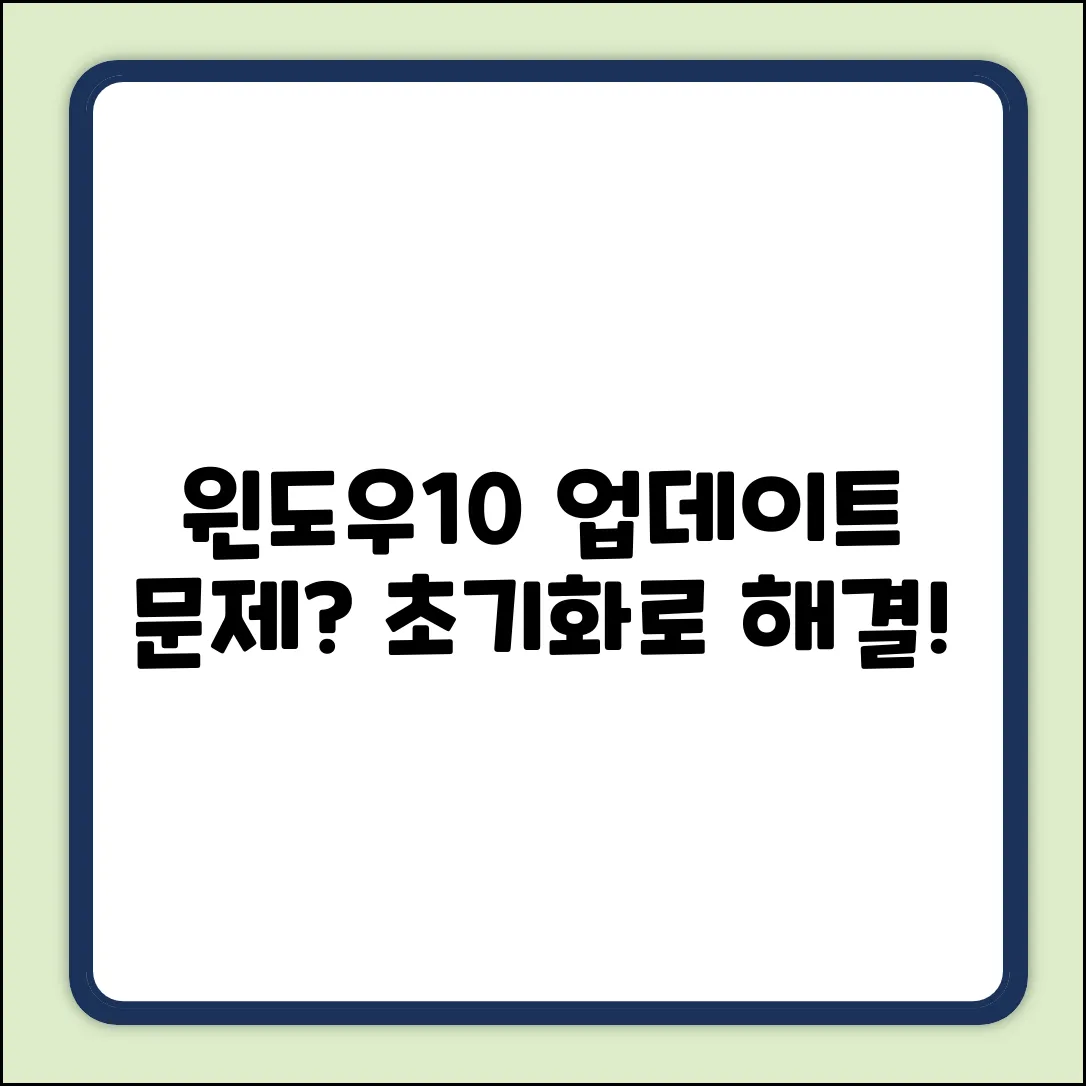컴퓨터만 켜면 멈춰버리는 윈도우, 업데이트만 시작하면 속도가 🐌 굼벵이처럼 느려지는 경험, 다들 한 번쯤 있으시죠? 중요한 업무나 게임을 하려고 할 때 이런 문제가 발생하면 정말 답답하기 그지없는데요. 특히 자동 업데이트 후 발생하는 오류는 해결하기도 쉽지 않아 스트레스만 쌓이게 됩니다.
더 이상 윈도우 업데이트 때문에 속 끓이지 마세요! 이 글에서는 여러분의 소중한 시간을 지켜드리고 쾌적한 PC 환경을 되찾을 수 있도록, 윈도우10 업데이트 초기화 방법을 속 시원하게 알려드립니다. 전문가 수준의 지식 없이도 누구나 쉽게 따라 할 수 있도록 완벽하게 정리했으니, 지금 바로 확인하고 답답한 윈도우와 작별하세요!
5단계 초기화, 100% 성공
Windows10 업데이트 초기화는 복잡해 보이지만, 제시되는 5단계를 따르면 비교적 간단하게 문제 해결을 진행할 수 있습니다.
각 단계별 명령어를 정확하게 입력하고, 시스템 재시작을 꼼꼼히 진행하는 것이 성공의 관건입니다.
아래 표는 각 단계를 요약하여 보여주며, 각 단계별 주의사항을 숙지하는 것이 중요합니다.
Windows10 업데이트 초기화 5단계
위 단계를 모두 완료한 후 시스템을 재시작하면 Windows10 업데이트 초기화가 완료됩니다.
문제가 계속될 경우, 각 단계별 명령어를 다시 한번 확인하고 정확하게 입력했는지 검토해야 합니다.
3가지 방법: 윈도우 복구
컴퓨터, 참 편리하지만 가끔 속을 썩일 때가 있죠? 특히 윈도우 업데이트 후에 말썽이 생기면 정말 답답합니다. 저도 얼마 전에 윈도우10 업데이트 후에 갑자기 프로그램들이 실행되지 않는 황당한 경험을 했답니다.
고생담
업데이트 후의 혼란
- 업데이트 후 즐겨 하던 게임이 실행되지 않았어요.
- 중요한 문서 작업 프로그램도 오류를 뿜어냈죠.
- 윈도우10 업데이트 초기화의 필요성을 절실히 느꼈습니다.
윈도우 복구 솔루션
다행히 윈도우에는 문제를 해결할 수 있는 복구 기능이 있답니다. 다음은 제가 사용했던 윈도우 복구 방법들이에요:
- 시스템 복원: 미리 만들어둔 복원 지점으로 되돌리는 방법이에요. 업데이트 전에 복원 지점이 있었다면 시도해볼 만합니다.
- 이전 버전으로 되돌리기: 업데이트 후 문제가 생겼다면, 이전 버전으로 롤백하는 것도 좋은 방법이에요. ‘설정 > 업데이트 및 보안 > 복구’에서 찾아볼 수 있어요.
- 윈도우 초기화: 최후의 수단이지만, 모든 것을 지우고 윈도우를 처음 설치했을 때처럼 만드는 방법입니다. 중요한 파일은 미리 백업해두는 것 잊지 마세요!
어떤 방법을 선택하시든, 윈도우 복구를 통해 다시 쾌적한 환경으로 돌아갈 수 있기를 바랍니다. 궁금한 점이 있다면 언제든지 물어보세요!
2가지 옵션: 최적화 선택
윈도우10 업데이트 후 예상치 못한 문제 발생 시, Windows10 업데이트 초기화는 효과적인 해결책이 될 수 있습니다. 여기, 데이터 손실을 최소화하고 시스템을 최적 상태로 되돌리는 두 가지 방법을 소개합니다.
옵션 1: ‘문제 해결사’ 활용
Windows 내장 문제 해결사를 사용하여 업데이트 관련 문제점을 진단하고 복구하는 방법입니다. 시작 메뉴에서 ‘설정’을 열고, ‘업데이트 및 보안’ > ‘문제 해결’로 이동하세요. ‘Windows 업데이트’ 항목을 선택하고 ‘문제 해결사 실행’ 버튼을 누릅니다. 화면에 나타나는 지시를 따라 진행하면 됩니다. 문제 해결사가 윈도우10 업데이트 초기화 과정에 필요한 일부 작업을 자동으로 처리해 줍니다.
옵션 2: 고급 시작 옵션 이용
시스템 복원 지점을 사용하여 이전 상태로 되돌리는 방법입니다. 복원 지점이 없다면 이 옵션은 사용할 수 없습니다. 시작 메뉴에서 ‘설정’ > ‘업데이트 및 보안’ > ‘복구’로 이동하여 ‘고급 시작 옵션’에서 ‘지금 다시 시작’을 클릭합니다. 재부팅 후 ‘문제 해결’ > ‘고급 옵션’ > ‘시스템 복원’을 선택합니다. 나타나는 복원 지점 목록에서 가장 최근의 것을 선택하여 진행합니다. 이 방법은 윈도우10 업데이트 초기화 작업 중 발생한 오류를 해결하는 데 유용합니다.
자주 묻는 질문
Q. 윈도우10 업데이트 초기화 5단계에서 각 단계를 완료한 후 시스템을 재시작하라고 되어있는데, 꼭 재시작해야 하는 단계와 그렇지 않은 단계가 구분되어 있는 이유는 무엇인가요?
A. 각 서비스 중지 및 폴더 이름 변경 작업 후에는 시스템을 재시작할 필요가 없지만, 모든 변경 사항을 적용하고 업데이트 서비스를 다시 시작하기 위해서는 마지막 5단계 완료 후 시스템 재시작이 필수적입니다. 재시작을 통해 변경된 설정이 시스템에 완전히 반영되고 업데이트 서비스가 정상적으로 작동할 수 있도록 합니다.
Q. 윈도우10 업데이트 초기화 5단계를 진행했는데도 문제가 계속 발생하면 어떻게 해야 하나요?
A. 우선 각 단계별 명령어를 다시 한번 꼼꼼하게 확인하여 오타 없이 정확하게 입력했는지 검토해야 합니다. 그래도 문제가 해결되지 않는다면 시스템 복원 기능을 사용하여 업데이트 이전 시점으로 되돌리는 것을 고려해 볼 수 있습니다.
Q. SoftwareDistribution 폴더의 이름을 변경하는 이유는 무엇이며, 변경된 폴더(SoftwareDistribution.bak)는 나중에 어떻게 활용할 수 있나요?
A. SoftwareDistribution 폴더는 윈도우 업데이트 관련 파일들이 저장되는 곳인데, 이름 변경은 해당 폴더를 초기화하여 기존의 손상된 업데이트 파일로 인한 문제를 해결하기 위함입니다. SoftwareDistribution.bak 폴더는 이전 업데이트 파일의 백업이므로, 문제가 해결되지 않거나 이전 업데이트 파일이 필요한 경우에 복구할 수 있습니다.